excel2003按名称顺序进行排序的方法
2016-12-02
相关话题
在Excel中录入好数据以后都需要进行排序,其中用得最多的则是按名称排序,具体步骤该怎么做呢?下面是由小编分享的excel2003按名称顺序进行排序的方法,以供大家阅读和学习。
excel2003按名称顺序进行排序的方法:
按名称顺序排序步骤1:我们正常打开excel表格,这里我只是做示范,所以我只是简单输入几个姓名。如下图所示
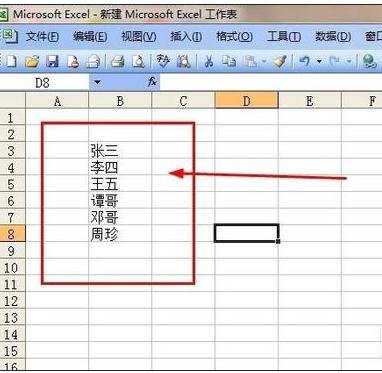
按名称顺序排序步骤2:我们用鼠标选中需要排序的姓名,然后再点击数据按钮,弹出窗口后,点击排序选项。具体过程可以看下图
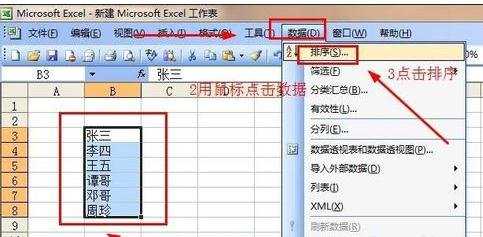
按名称顺序排序步骤3:在排序窗口中,我们在我的数据区域点击有标题行,然后再点击选项。具体方法可以按下图操作
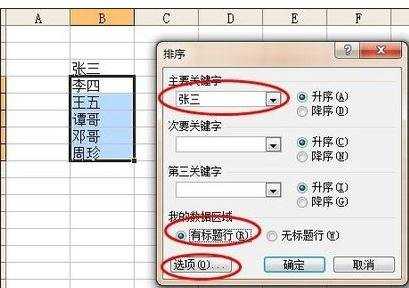
按名称顺序排序步骤4:在弹出的排序选项窗口中,我们观察方法选项,可以选择其中一项,按笔划排序,因为我们是姓名排序,所以区分大小写不用打钩。具体可以看下图

按名称顺序排序步骤5:我们按之前的操作到了这一步已经基本完成了,现在我们只要按两个确定就可以看到排序效果了。具体操作方法看下图
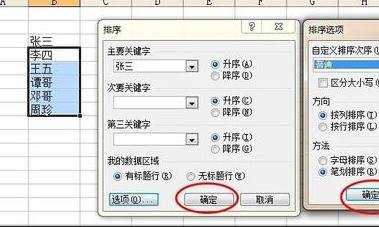
按名称顺序排序步骤6:我们把效果图和之前没排序的图进行对比一下,就知道我们已经成功实现了按姓名排序了。
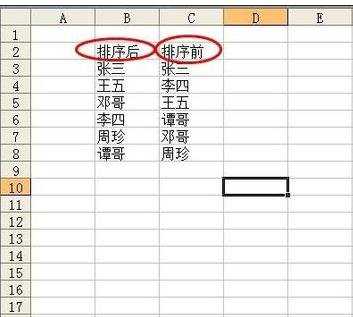
看了excel2003按名称顺序进行排序的方法还看了:
1.excel2003排序功能的教程
2.如何用excel按照地址排序的方法
3.excel如何设置关键字进行排序
4.教你Excel表格自动排序方法
5.excel2003表格里设置筛选排序教程
6.excel怎么利用名字的笔画进行排序
7.excel2013怎么对相同大小的单元格进行排序